Ruuter Zyxel Keeneetic kui WiFi-vastuvõtja arvuti või teleri jaoks

- 2909
- 87
- Mrs. Willis Schoen
Ruuter Zyxel Keeneetic kui WiFi-vastuvõtja arvuti või teleri jaoks
Kui teil on statsionaarne arvuti või televiisor, millel pole sisseehitatud WiFi-vastuvõtjat, võib zyxeli keete ruuter olla sellise vastuvõtja rollis. Selles artiklis näitan, kuidas konfigureerida zyxel keeteetilist adapter wi-fi.
Kui peaaegu kõigil sülearvutitel on sisseehitatud WiFi-adapterid, siis statsionaarsetes arvutites tavaliselt seda ei tee. See tähendab, et tavalise arvuti ühendamiseks Internetiga WiFi kaudu peate kasutama spetsiaalset vastuvõtjat, mis on ühendatud USB-ga või PCI-pistik. Täpselt sama lugu teleritega, nutiteleri funktsiooni toel. Kõigil teleritel pole sisseehitatud WiFi-vastuvõtjaid ja need on ühendatud Internetiga võrgukaabli kaudu (seal on LAN-pistik) või ka spetsiaalse, korporatiivse, välise vastuvõtja abiga. Mis on reeglina väga kallid.
Seetõttu võib mõlemal juhul tavaline ruuter zyxel Keeletic toimida sellise vastuvõtjana. Ta võtab teie Wi-Fi ruuterilt Interneti ja kannab selle kaablisse arvutisse, telerisse või muusse seadmesse. Samal ajal ei edasta adapterirežiimis töötav Zyxel oma WiFi-võrku, vaid levitab Internetti ainult võrgukaabli kaudu. Siin visandasin väikese skeemi (ma arvan, et see on arusaadav).

Kirjutasin hiljuti Zyxeli ruuteri teisest töörežiimist - "võimendi". Selles režiimis tugevdab ta lihtsalt teie Wi-Fi võrku, tegutsedes registerina. Internet, muide läbi kaabli, levitab ka.
Nüüd demonstreerin teile kõike oma näite järgi: ruuter zyxel Keeneetic Start ja LG TV, millel pole võimalust Wi-Fi kaudu Interneti-ühenduse loomiseks. Muidugi on mul oma majas Wi-Fi-võrk.
Zyxel Keeneetilise seadistamine Wi-Fi adapterina
Kui teil on Keenetis Lite III mudel, peate lubama režiimi "adapter" ruuteri enda lüliti abil. Kui teil on erinev mudel, saate selle režiimi aktiveerida seadete kaudu.
Me läheme ruuteri juhtpaneelile (saate seda käsku vaadata) ja minna vahekaardile Süsteem - Režiim.
Kui teil pole sätetes vahekaarti Režiim, proovib püsivara värskendada. Samuti võite proovida komponenti ühendada Adapterirežiim Vahekaardil Komponendid (või värskendused - ja nupp Kuvake komponendid).
Vahekaardil tuleb režiim asetada lähedale Adapteri ühendamise Etherneti seadmed WiFi-võrguga. Ja vajutage nuppu Rakendama.
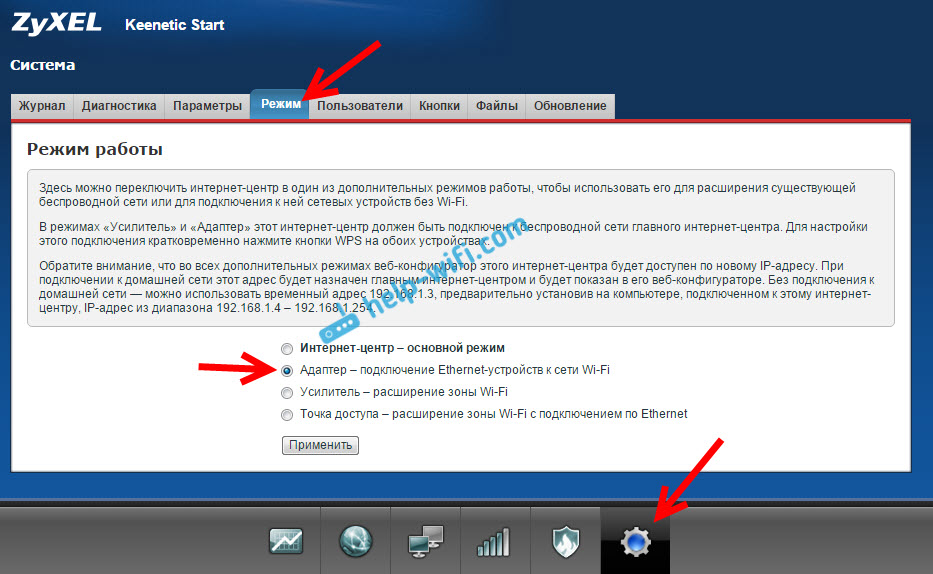
Ruuteri taaskäivitamiseks klõpsake nuppu Nüüd (uues aknas). Ootame ruuteri taaskäivitamist.
Pärast töörežiimi "adapteri" sisselülitamist ruuteri seaded 192.168.1.1 ei ole saadaval.
Nad seadistasid kõik, nüüd peame looma ühenduse oma ruuteri Zyxeli ja peamise ruuteri WiFi-võrgu vahel. Seda tehakse väga lihtsalt, nagu selle ruuteri režiimis seadistamise korral.
Peate vajutama nuppu mõlemal ruuteril korraga WPS (Wi-fi). Vajutasin oma zyxeli keete stardi nuppu "Wi-Fi" (toiteallikas algab aktiivselt):

Seejärel vajutas ta peamise ruuteri WPS-nuppu (ka toitenäitaja või Wi-Fi hakkab aktiivselt vilgutama):

Ootame natuke aega meie adapter WiFi-võrguga. Kui kõik töötab, peaks Zyxeli ruuter süütama Interneti-indikaator, WiFi-võrk kaob ja Internet juba töötab.
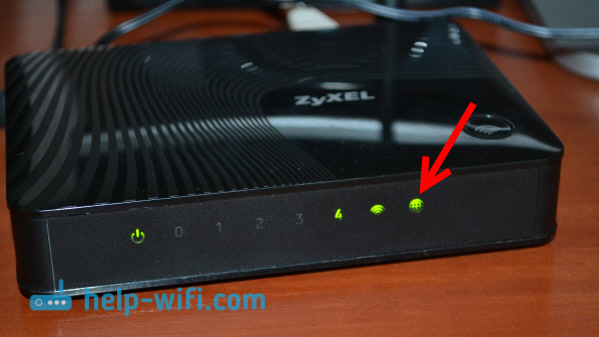
Kui lülitate meie "adapteri" välja ja lülitate uuesti sisse, siis ühendab see automaatselt WiFi-ga ja levitab Internetti uuesti kaabli kaudu. Kui muudate parooli või oma WiFi-võrgu nime, peate ühenduse uuesti seadma, vajutades mõlema seadme WPS-klahve.
Ühendage seadmed kaabli kaudu zyxeli ruuteriga režiimis "adapter"
Reeglina on ruuteril 4 -LAN -pistik. Saate ühendada 4 Interneti -seadet. Näiteks paigaldasin ruuteri teleri lähedale ja ühendasin selle kaasasoleva kaabli abil. Selline teleri tehnika. Muide, teleris olev Internet peaks töötama kohe pärast Zyxeliga ühendamist. On oluline, et selles kohas oleks teie WiFi-võrk, vastasel juhul ei saaks adapter võrguga ühenduse luua, noh, Internet ei tööta.

Saate ühendada statsionaarse arvuti samal viisil:

Sel viisil saate Interneti-ühenduse luua Wi-Fi kaudu mis tahes seade, millel pole WiFi-vastuvõtjat, kuid seal on LAN-pistik.
Tagastage ruuter normaalse töö juurde ja sisestage juhtpaneel
Nagu ma eespool kirjutasin, ühendades Zyxel Keeneetilise ja saades 192 brauseris.168.1.1 Seadete lehele ei saa minna. Kõik sellepärast, et IP -aadress väljastab peamise ruuteri. Selle teada saamiseks peate minema ruuteri sätted Wi-Fi-võrku, mille meie ruuter on ühendatud, ja klientide loendis, et näha IP-aadressi, mis eraldatakse Zyxeli ruuteri jaoks (milline adapter).
Sellel aadressil saate juba seadete juurde minna. Tõsi, ma ei näe sinna mingit vajadust. Välja arvatud ruuteri normaalse toimimise tagastamine. Seda saab teha seadetel, vahekaardil Süsteem - Režiim. Töörežiimi valimine Interneti -keskus - põhirežiim Ja nuppu vajutades Rakendama.
Kuid "adapteri" režiimi väljalülitamiseks on veel üks viis. Saate seaded tehasesse visata. Pärast seda on seaded saadaval kell 192.168.1.1. Ja ruuter töötab standardrežiimis -INTERNET Center.
See on kogu juhend. Tegelikult võib see olla väga sageli kasulik. Miks tõmmake võrgukaabel läbi kogu maja, et arvuti Internetiga ühendada. Või miks osta kalleid adaptereid (eriti telerite jaoks), kui saate kasutada tavalist ruuterit, mis paljude lihtsalt jõude on.
- « Kliendirežiim (traadita sild) ruuteril Zyxel Keeletic. Ühendus pakkujaga Wi-Fi (WISP) abil
- D-Link Kuidas panna parool WiFi-võrku? »

